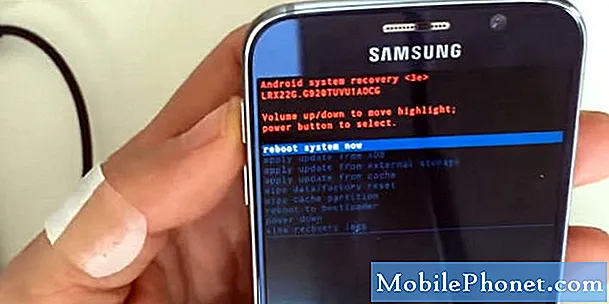Turinys
Šiame įraše bus nurodyta, ką daryti, jei atrodo, kad jūsų telefonas negali prisijungti prie GPS. Taigi, kas yra GPS?
GPS reiškia „Global Positioning System“. Iš pradžių jį sukūrė JAV armija, tačiau aštuntajame dešimtmetyje vėliau buvo paskelbta visuomenei. Kiekvienas šiandien pagamintas išmanusis telefonas vietos nustatymui priklauso nuo GPS.
Jei GPS neveikia telefone, gali nepavykti nurodyti važiavimo nurodymų ar nurodyti pristatymo programai, kur yra tikslus jūsų namų adresas. Neturint GPS, daugelis programų, kurioms reikia jūsų buvimo vietos, kad galėtų teikti savo paslaugas, gali tiesiog nustoti veikti.
Telefono GPS trikčių šalinimas
GPS problemas dažnai lengva išspręsti. Paprastai jie atsiranda dėl nedidelių programinės įrangos ar kai kurių programų klaidų. Kai kuriais atvejais GPS problema gali kilti dėl GPS signalo trūkumo ar jo nebuvimo tam tikroje vietoje.
Jei norite išspręsti bet kokią GPS problemą, vadovaukitės toliau pateiktais mūsų sprendimais.
Pabandykite pagerinti savo įrenginio GPS signalą
GPS yra technologija, kuri geriausiai veikia žmogui įsikišus. Tai geriausiai veikia ten, kur signalai aiškūs. GPS priklauso nuo aplink Žemę skriejančių palydovų, todėl optimali vieta norint gauti gerą GPS signalą yra atvira teritorija.
Aukšti pastatai ir medžiai gali užblokuoti jūsų telefono matomumą iki palydovų, su kuriais reikia kalbėtis, todėl stenkitės, kad jų nebūtų.
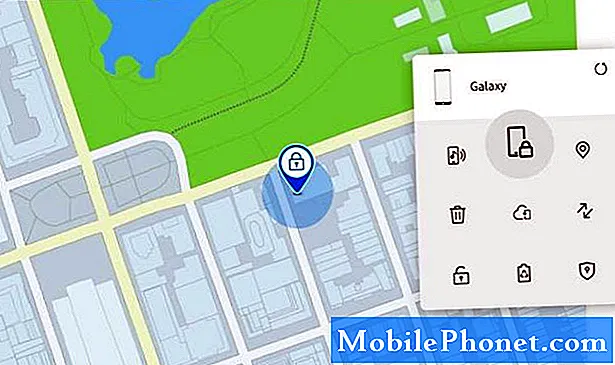
Tai, koks esate oras, taip pat gali turėti įtakos GPS veikimui. Per daug sunkių debesų gali blokuoti GPS signalus. Audra gali padaryti tą patį.
Nors kai kurios programos ar telefono funkcijos, kurioms reikalinga vietovė ar GPS, gali ir toliau veikti viduje, nenustebkite, jei jos kartais neveikia taip, kaip tikėtasi. Kaip minėta, GPS geriausiai veikia, kai esate lauke, giedru, atviru dangumi.
Keisti vietovės nustatymus
Jei jūsų telefonas vis tiek negali prisijungti prie GPS, kitas žingsnis, kurį galite padaryti, yra dar kartą patikrinti vietovės nustatymus. Norėdami gauti geriausius rezultatus, turėsite paaukoti šiek tiek daugiau akumuliatoriaus sąnaudų
Tai turite padaryti:
1. Atidarykite Nustatymai programa.
2. Palieskite Vieta.
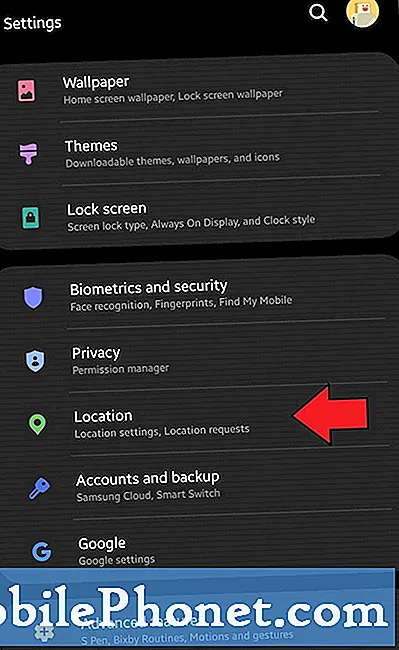
3. Įjunkite vietą perkeldamas jo jungiklį į dešinę.
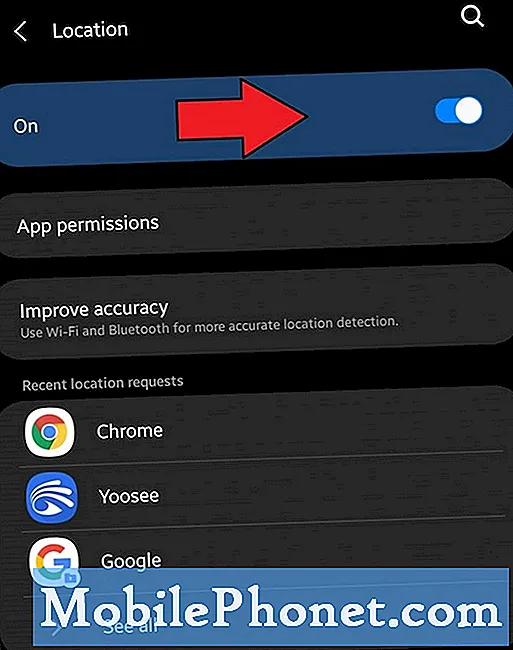
4. Palieskite Pagerinkite tikslumą.
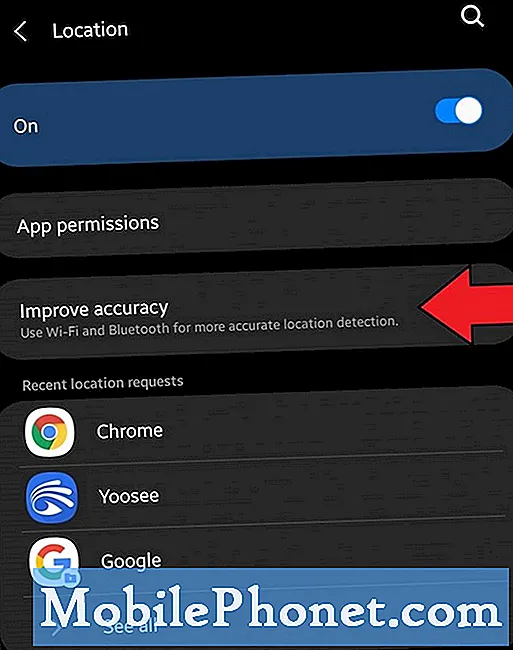
5. Būtinai įjunkite „Wifi“ nuskaitymas ir „Bluetooth“ nuskaitymas. Šie du padės jūsų prietaisui lengvai rasti tikslią jūsų vietą.
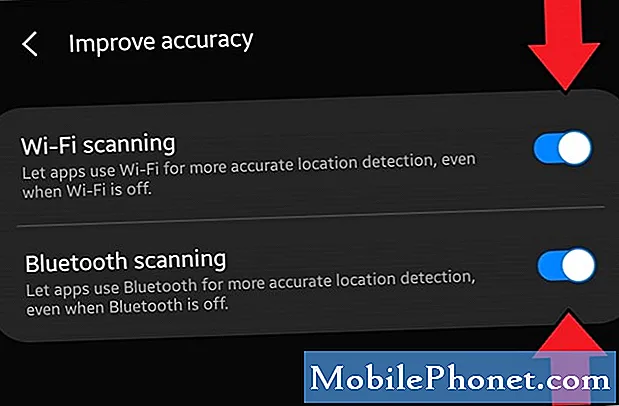
Atnaujinkite sistemą perkraukdami
Jūsų įrenginiui gali būti naudinga paleisti iš naujo, nesvarbu, ar jis turi problemų, ar ne. Klaidos kartais gali išsivystyti, jei ilgą laiką veikia elektroninė programėlė.
Jei kelias dienas nepaleidote telefono iš naujo, atlikite šiuos veiksmus:
- Paspauskite ir palaikykite Galia Raktas.
- Palaukite 30 sekundžių, kai jūsų prietaisas visiškai išsijungs, tada palaikykite paspaudę maitinimo mygtuką, kol pasirodys „Samsung“ logotipas.
Kai „Note10“ bus paleista iš naujo, patikrinkite, ar šiuo metu vis dar negalite prisijungti prie GPS.
Iš naujo nustatykite tinklo nustatymus
GPS problemos nėra visiškai susijusios su signalu. Kai kuriais kitais atvejais kaltas neteisingai sukonfigūruotas tinklo nustatymas.
Norėdami įsitikinti, kad jūsų „Samsung Galaxy“ įrenginyje yra teisingi tinklo nustatymai:
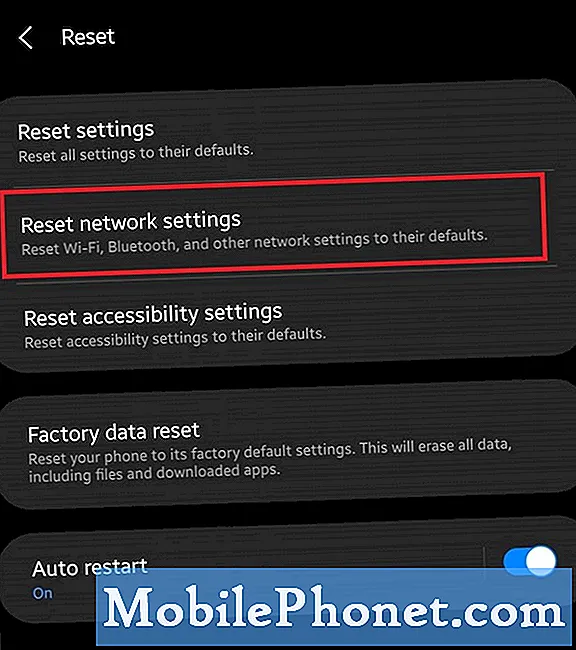
- Atviras Nustatymai programa.
- Palieskite Generalinis direktorius.
- Palieskite Atstatyti.
- Palieskite Iš naujo nustatykite tinklo nustatymus.
- Palieskite Atstatyti nustatymus patvirtinti.
Perkalibruokite GPS naudodami kompaso programą
Jei nė vienas iš sprendimų iki šiol neveikė ir įtariate, kad GPS gali sugesti, galite priversti jį iš naujo kalibruoti. Norėdami tai padaryti, turėsite įdiegti trečiosios šalies programą. Kai kuriuose telefonuose, pvz., „Samsung Galaxy S10“ ir „Note10“, yra įmontuota kompaso programa, kad galėtumėte ją naudoti kalibruodami.
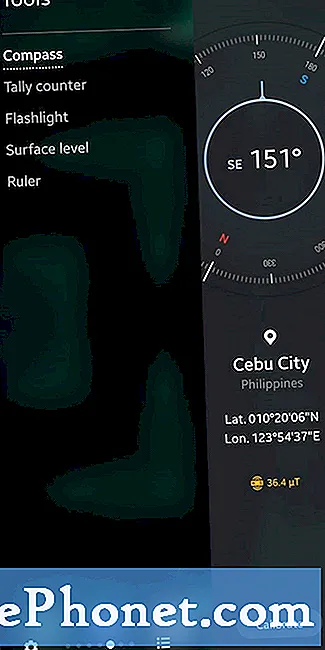
Jei norite gauti „Play Store“ trečiosios šalies programą, išbandykite „Compass Galaxy“.
Siūlomi skaitiniai:
- Kaip išspręsti problemą, negalima pridėti kalendoriaus įvykio „Galaxy Note10“
- Kaip sukurti atsarginę duomenų kopiją naudojant „Samsung“ paskyrą
- Kaip naudoti „Smart Switch“ asmeniniam kompiuteriui, kad būtų sukurta „Samsung Galaxy“ telefono atsarginė kopija
- Kaip sukurti atsarginę duomenų kopiją naudojant „Smart Switch“
Gaukite pagalbos iš mūsų
Kyla problemų dėl jūsų telefono? Susisiekite su mumis naudodamiesi šia forma. Mes stengsimės padėti. Taip pat kuriame vaizdo įrašus tiems, kurie nori vykdyti vaizdines instrukcijas. Apsilankykite mūsų „YouTube“ puslapyje, kad gautumėte trikčių.